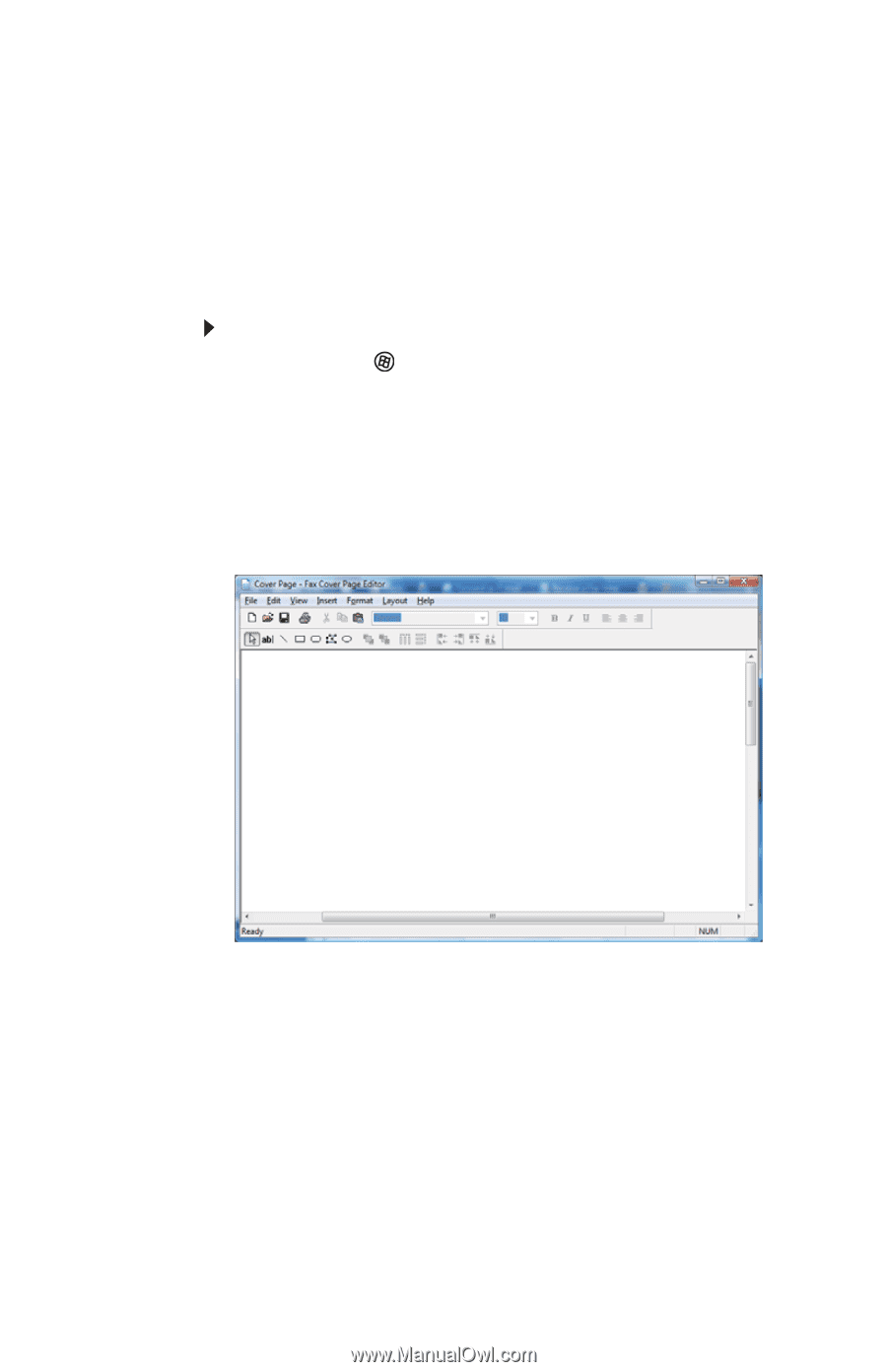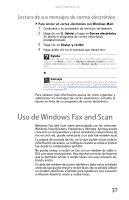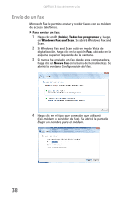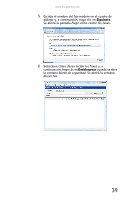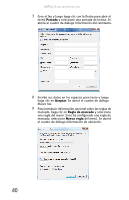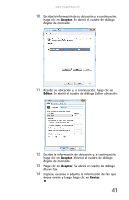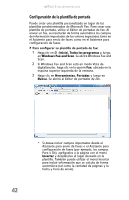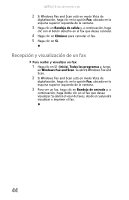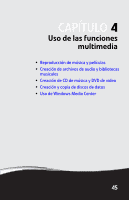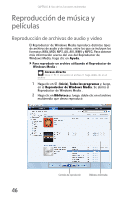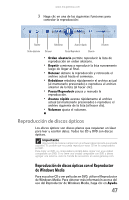Gateway MX6936m 8511946 - Gateway User Guide (Mexico) - Page 50
Configuración de la plantilla de portada, Inicio, Todos los programas, Windows Fax and Scan
 |
View all Gateway MX6936m manuals
Add to My Manuals
Save this manual to your list of manuals |
Page 50 highlights
CAPÍTULO 3: Uso de Internet y fax Configuración de la plantilla de portada Puede crear una plantilla personalizada en lugar de las plantillas predeterminadas de Microsoft Fax. Para crear una plantilla de portada, utilice el Editor de portadas de fax. Al enviar un fax, se insertarán de forma automática los campos de información importados de los valores ingresados tanto en el Asistente para envío de faxes como en el Asistente para configuración de faxes. Para configurar su plantilla de portada de fax: 1 Haga clic en (Inicio), Todos los programas y, luego, en Windows Fax and Scan. Se abrirá Windows Fax and Scan. 2 Si Windows Fax and Scan está en modo Vista de digitalización, haga clic en la opción Fax, ubicada en la esquina superior izquierda de la ventana. 3 Haga clic en Herramientas, Portadas y luego en Nueva. Se abrirá el Editor de portadas de fax. • Si desea incluir campos importados desde el Asistente para envío de faxes o el Asistente para configuración de faxes (por ejemplo, los campos Para o De), agréguelos a la página con el menú Insertar y desplácelos al lugar deseado en la plantilla. También puede utilizar el menú Insertar para incluir información que se calcula de forma automática (tal como la cantidad de páginas y la fecha y hora de envío). 42